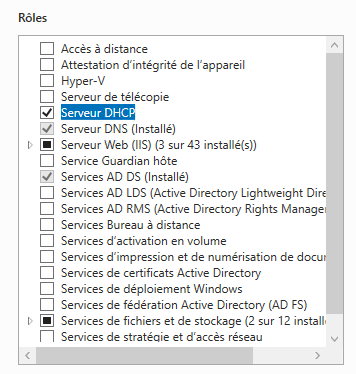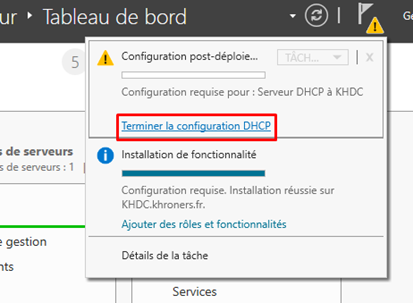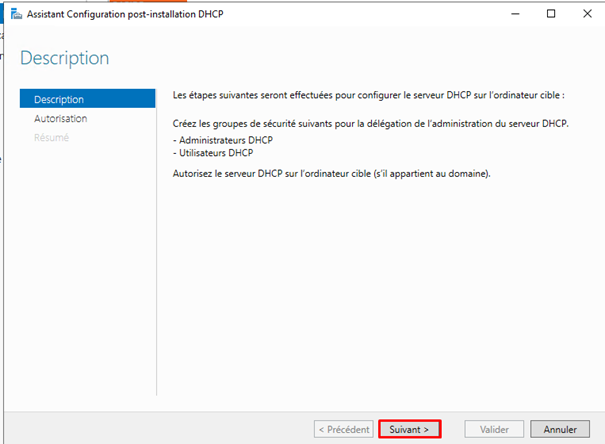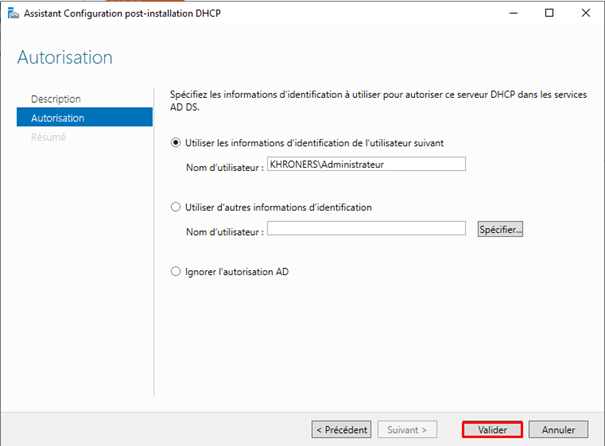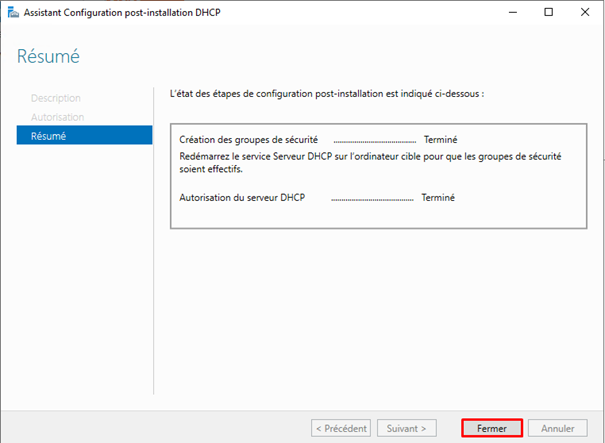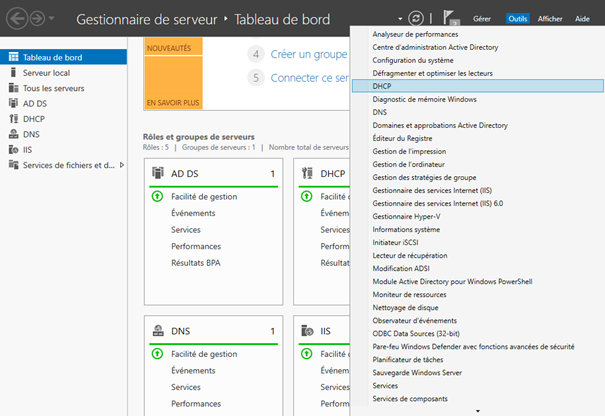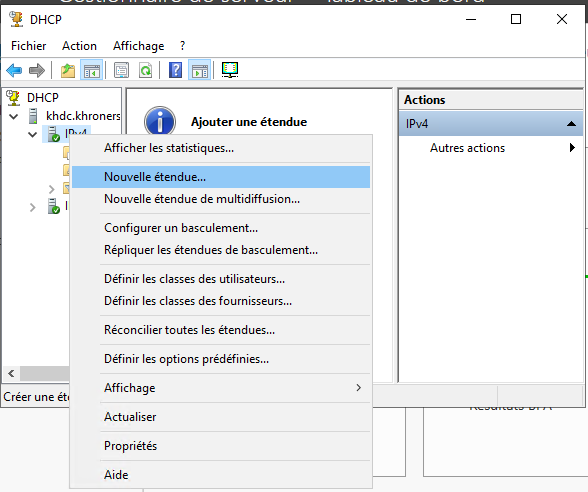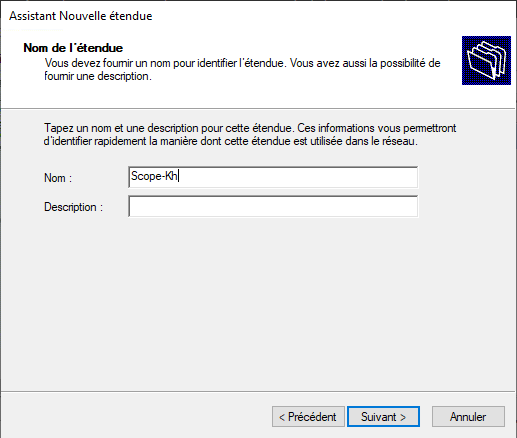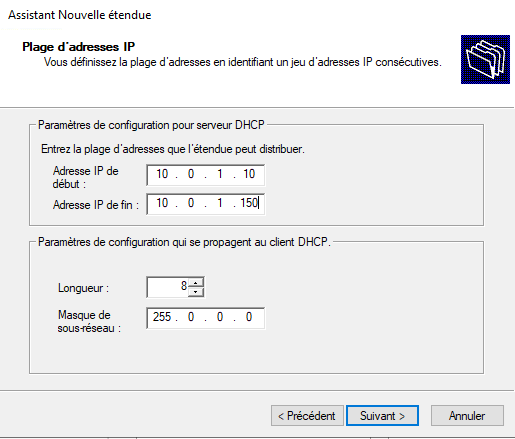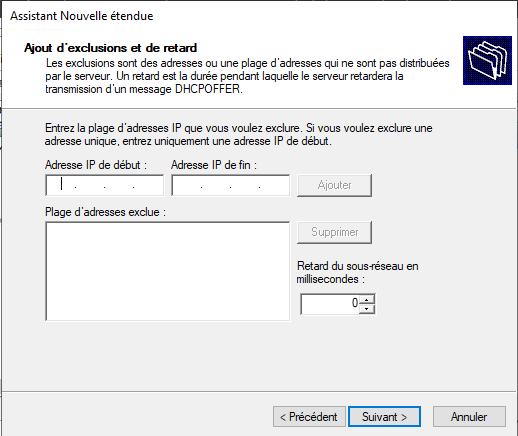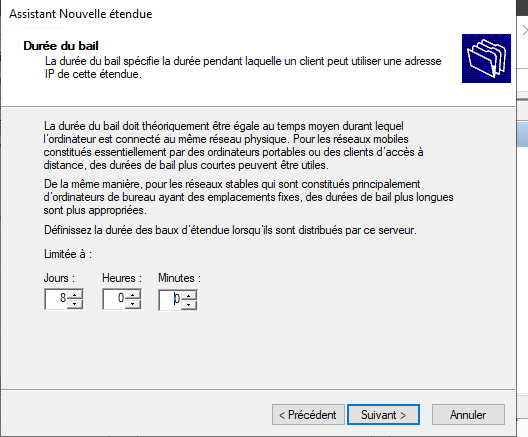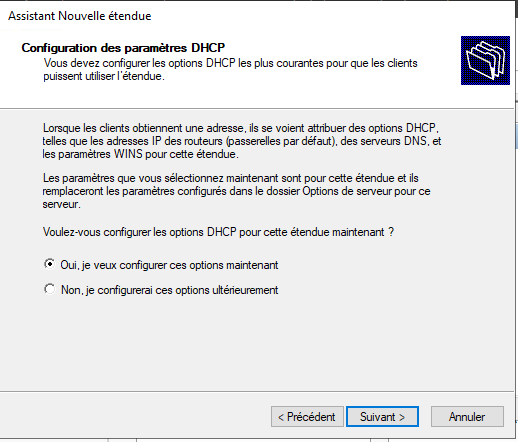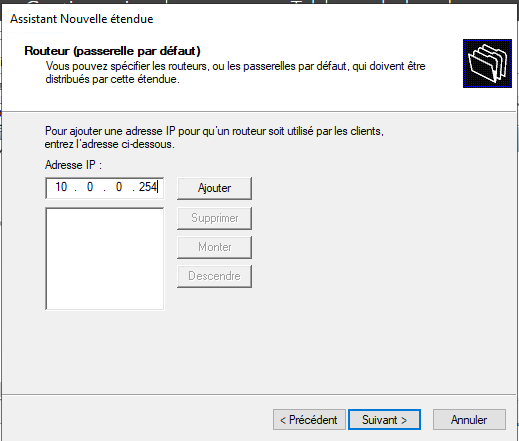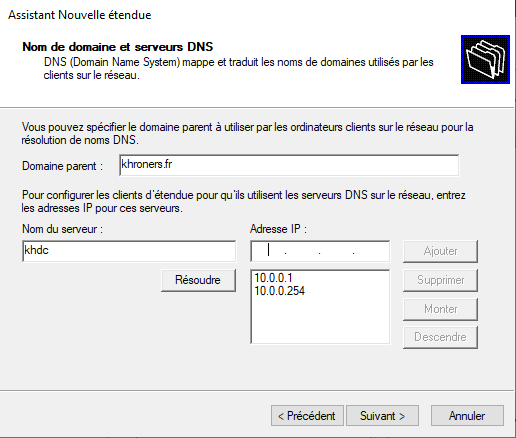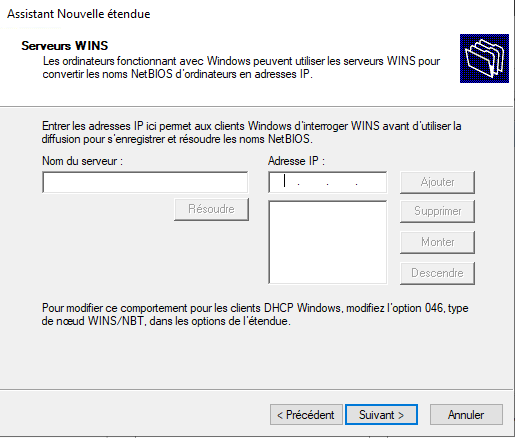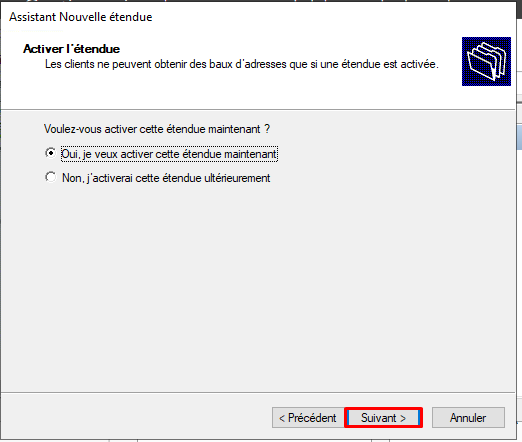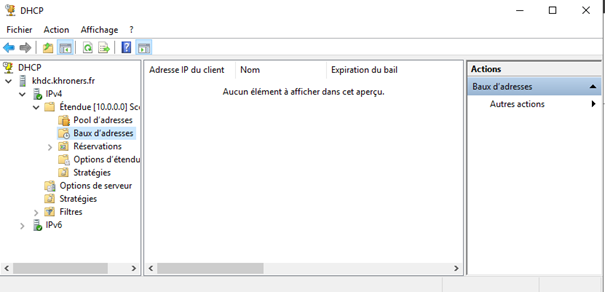Installation du rôle DHCP
Dans le gestionnaire de serveur, on ajoute un rôle. On choisit "Serveur DHCP".
On clique sur "Suivant" pour toutes les autres étapes puis "Installer".
Une fois installé, il faut le configurer.
On clique sur « Terminer la configuration DHCP ».
On va ensuite configurer les étendues. Dans le gestionnaire de serveur, on clique sur "Outils" en haut à droite puis "DHCP".
On clique droit sur "IPv4" puis "Nouvelle étendue...".
On y donne un nom.
On définit la plage d’adresses IP pour cette étendue.
Ici, on peut exclure des adresses IP.
On définit ici la durée du bail. Une durée courte pour un accès public, ou plus longue pour des ordinateurs fixes.
On rajoute la ou les passerelles par défaut.
On rajoute les serveurs DNS pour les clients de l’étendue.
On rajoute les serveurs WINS.
On active l’étendue.
Les adresses IP attribuées seront affichées ici.